TurboScribe 簡介
TurboScribe 是一項先進的 AI 驅動轉錄服務,旨在將音頻和視頻內容轉換為準確的文本。利用以高準確度聞名的 Whisper 技術,TurboScribe 支持超過 98 種語言的轉錄,成為教育、商業和內容創作等各個領域專業人士的寶貴工具。
該平台提供無限制的轉錄模式,允許用戶上傳長達 10 小時、大小達 5 GB 的文件。TurboScribe 的界面友好易用,能夠實現無縫上傳並快速完成轉錄。用戶可以將他們的轉錄文本導出為多種格式,包括 DOCX、PDF 和字幕。
TurboScribe 提供免費層級,每天可進行三次最長 30 分鐘的轉錄,讓那些想在訂閱前測試其功能的人也能輕鬆使用。總的來說,TurboScribe 是一個可靠且高效的解決方案,適合任何需要高質量轉錄服務的人。
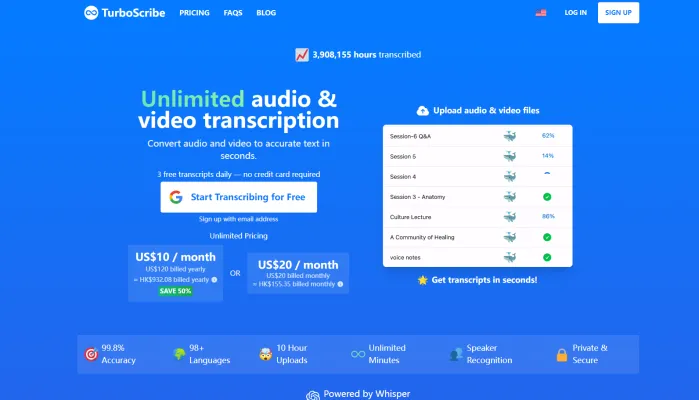
TurboScribe 是一項 AI 驅動的轉錄服務,可在幾秒鐘內將音頻和視頻文件轉換為準確的文本,支持 98 種以上語言,準確率高達 99.8%,並提供無限轉錄。
訪問網站
TurboScribe 的使用案例
TurboScribe 的多功能性使其成為各行各業中多種應用的出色工具。以下是一些主要的使用案例:
- 會議轉錄:TurboScribe 可以快速轉錄會議、會議和訪談的音頻記錄。這使得參考討論要點、行動項目和決策變得容易,無需重播冗長的錄音。
- 播客製作:播客製作者可以使用 TurboScribe 生成準確的節目文字稿。這有助於創建節目筆記,提高聽力障礙聽眾的可訪問性,並通過提供文本內容來提升 SEO。
- 視頻字幕:內容創作者可以利用 TurboScribe 自動為視頻生成超過 98 種語言的字幕。這擴大了潛在受眾群,並提高了各平台上視頻內容的參與度。
- 學術研究:研究人員可以將訪談、焦點小組討論和講座轉錄為文本格式,以便更容易分析和引用。高準確度和對專業詞彙的支持使 TurboScribe 非常適合學術使用。
- 法律文件:律師事務所可以使用 TurboScribe 將音頻證詞、客戶訪談和法庭程序轉換為可搜索的文本文件,簡化案件準備和記錄保存。
通過提供多種語言的高準確度無限制轉錄,TurboScribe 為廣泛的專業和創意應用提供了高效的解決方案。
如何訪問 TurboScribe
訪問 TurboScribe 是一個簡單的過程,讓您可以利用其 AI 驅動的轉錄功能。請按照以下步驟開始:
- 訪問 TurboScribe 網站:在您的網頁瀏覽器中輸入 URL https://turboscribe.ai 進入官方 TurboScribe 網站。這將帶您到主頁,您可以在那裡了解更多關於該服務的信息。
- 註冊帳戶:點擊主頁右上角的"註冊"按鈕。您將被提示使用電子郵件地址或通過 Google 帳戶註冊。填寫所需信息並按照提示創建您的帳戶。
- 登錄您的帳戶:一旦您的帳戶創建完成,返回主頁並點擊"登錄"。輸入您的憑證以訪問您的 TurboScribe 儀表板。
- 開始轉錄:在您的儀表板中,您會找到"轉錄您的第一個文件"選項。點擊此選項上傳您的音頻或視頻文件並開始轉錄過程。
通過遵循這些簡單的步驟,您將能夠快速訪問 TurboScribe 強大的轉錄功能,從而高效地將音頻和視頻文件轉換為文本。
如何使用 TurboScribe
一旦您訪問了 TurboScribe,以下是如何充分利用其功能:
- 註冊或登錄:訪問 TurboScribe 網站並創建帳戶,或如果您已經有帳戶則登錄。這將授予您訪問轉錄服務和個人儀表板的權限。
- 選擇您的轉錄模式:選擇轉錄模式:TurboScribe 提供三種選項 —— 獵豹模式追求速度,海豚模式追求平衡,鯨魚模式追求準確性。根據您的需求選擇。
- 上傳您的文件:使用上傳部分上傳音頻或視頻文件。TurboScribe 支持各種格式,包括 MP3、MP4、MOV 等。您可以上傳長達 10 小時的文件,最大大小為 5 GB。
- 啟用功能:通過勾選適當的框來使用說話者識別。此功能可識別音頻中的不同說話者,非常適合訪談或會議。
- 開始轉錄:點擊轉錄按鈕開始處理。AI 將在幾秒鐘內將您的音頻轉換為文本。
- 審核和導出:審核轉錄文本的準確性並進行必要的編輯。然後,您可以將轉錄文本導出為各種格式,如 PDF、DOCX 或用於字幕的 SRT。
如何在 TurboScribe 上創建帳戶
在 TurboScribe 上創建帳戶是一個簡單的過程:
- 訪問 TurboScribe 網站:前往 TurboScribe 的主頁(https://turboscribe.ai/)。
- 點擊註冊按鈕:找到"註冊"按鈕,通常位於主頁的右上角。
- 選擇您的註冊方式:使用您的 Google 帳戶註冊或手動輸入您的電子郵件地址。
- 設置密碼:創建一個符合平台要求的安全密碼。
- 同意條款和隱私政策:閱讀並同意 TurboScribe 的服務條款和隱私政策。
- 完成註冊:點擊"開始免費轉錄"按鈕完成您的註冊。如果需要,請按照任何驗證說明進行操作。
使用 TurboScribe 的技巧
為了最大化您使用 TurboScribe 的體驗,請考慮以下技巧:
- 利用免費層級:從 TurboScribe 的免費層級開始,無需任何承諾即可測試服務。
- 選擇正確的轉錄模式:根據精確度與速度的重要性選擇最適合您需求的模式。
- 啟用說話者識別:對於有多個說話者的會議或訪談,使用此功能在轉錄文本中標記不同的說話者。
- 利用音頻修復:對於質量較差的音頻,啟用"修復音頻"選項以提高清晰度。
- 導出多種格式:將您的轉錄文本導出為各種格式,如 PDF、DOCX 或 SRT,以便在不同平台上靈活使用。
通過遵循本指南並實施這些技巧,您可以充分發揮 TurboScribe 的潛力,簡化您的轉錄過程,並在各種專業和創意領域提高生產力。




